系统大全为您提供
在XP、Win7系统中,通常进入系统安全模式都是在电脑开机的时候,按F8键即可进入。不过在最新的Win8.1系统中,我们已经无法通过开机按F8键进入安全模式了。那么Win8.1安全模式怎么进?其实方法有很多种,以下笔者为大家介绍1种笔者比较常用的方法,具体如下。设置安全引导进入Win8.1安全模式首先仅进入Win8.1系统界面,然后使用 Win + R 组合键调出运行命令框,然后进入" msconfig " 命令,完成后,点击下方的确定,如下图所示: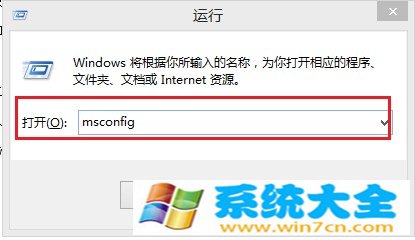
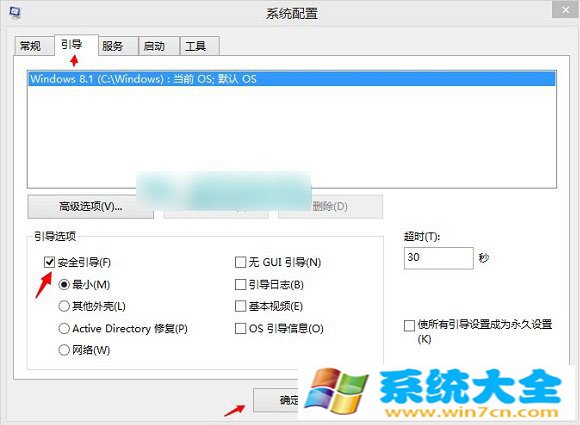
以上就是系统大全给大家介绍的如何使的方法都有一定的了解了吧,好了,如果大家还想了解更多的资讯,那就赶紧点击系统大全官网吧。
本文来自系统大全http://www.win7cn.com/如需转载请注明!推荐:win7纯净版
win8.1怎么进入安全模式
点选"设定(Settings)".
点选"更改电脑设置(Change PC settings)".
选择左侧"常规(General)"选项,页面下拉并选择"高级启动(Advanced startup)".
点选"立即重新启动(Restart now)".
点选"疑难解答(Troubleshoot)".
点选"高级选项(Advanced options)".
点选"启动设置(Startup Settings)".
点选"重新启动(Restart)".
使用数字键或功能键F1~F9,选择要进入的模式.
安全模式可以选择以下三项.
(4) 安全模式
(5) 安全模式 (含网络功能)
(6) 安全模式 (含命令提示字符)
以下为进入(4) 安全模式的画面
win8.1开机时怎么进入安全模式
1、首先肯定是要打开运行窗口的,可以通过电脑自带搜过功能搜索运行窗口,也可以按win+R直接打开运行窗口。
2、在运行窗体中中输入msconfig命令,然后点击确定选项或按下ENTER键即可。
3、按下确定后,进入“系统设置”窗口,找到窗口下面的引导选项界面。
4、勾中那个安全引导,然后点击确定选项并关闭窗体,重启电脑后才会进入安全模式。
Win8系统进入安全模式的方法
在Windows 8或者Win8.1中通过开机按F8或Shift+F8也可以进入安全模式,但是设置比较复杂。可以通过以下两种方法进入安全模式。
第一种方法:
1、Windows+R 组合键打开运行框,输入msconfig,回车。
2、打开“引导”标签,勾选“引导选项”下“安全引导”的复选框。
3、选择安全启动的类型
(1)最小(标准的安全模式)
(2)其他外壳(带有命令提示符的安全模式)
(3)Active directory
(4)网络(带网络的.安全模式)
一般情况选择1最小或者4带网络的安全模式就可以了,然后重启电脑就可以进入安全模式,想要回到正常模式的话只需要在安全模式里恢复上面的设置把安全引导取消就可以了,步骤和上面的相同。
第二种方法:
开机的时候按住SHIFT+F8,即可进入安全模式。
多系统进入安全模式:
1、在多重启动引导菜单上选择更改默认值或其他选。
2、进入选项后选择“选择其他选项”。
3、然后进入下一界面后点击“疑难解答”。
4、进入疑难解答界面后选择“高级选项”。
5、接下来再选择“Windows启动设置”。
6、最后单击右下方的重启,重启后自动进入安全模式。
相关推荐:
Win8.1系统怎么样查看系统版本 查看Win8.1版本的简
声明:《Win8.1进入安全模式办法》一文由排行榜大全(佚名 )网友供稿,版权归原作者本人所有,转载请注明出处。如果您对文章有异议,可在反馈入口提交处理!
